Tabla de contenido
Este tutorial contiene instrucciones paso a paso sobre cómo restaurar Windows 10, 8 y 8.1 a un estado de funcionamiento anterior utilizando la Restauración del Sistema. La Restauración del Sistema es una característica de Windows que comprueba continuamente su sistema y crea un nuevo punto de restauración cuando se produce un cambio significativo en su equipo.
En mi opinión, la Restauración del Sistema es la característica más útil de Windows, ya que puede ayudarle a reparar fácilmente Windows cuando algo va mal (por ejemplo, después de un ataque de virus, la corrupción de la energía, etc.) Por lo tanto, proceda y active la Protección de Restauración del Sistema si no está ya activada en su PC.
- Artículos relacionados:
- Cómo iniciar y utilizar la restauración del sistema en Windows 7 o Vista.Cómo iniciar y utilizar la restauración del sistema en Windows XP.
Cómo ejecutar la restauración del sistema en Windows 10/8.*
Nota: Para poder restaurar su sistema, la Protección de Restauración del Sistema debe estar ya activada.
-
Caso A. Si Windows se inicia normalmente.
Caso B. Si Windows no puede iniciarse.
Caso A. Cómo ejecutar la restauración del sistema si Windows se inicia normalmente.
Si puedes entrar en el entorno de Windows, entonces puedes restaurar tu sistema utilizando uno de los siguientes métodos:
Método 1. Ejecute Restaurar Sistema desde la GUI de Windows.
1. Pulse simultáneamente las teclas Windows  + R para abrir el cuadro de comandos de ejecución.
+ R para abrir el cuadro de comandos de ejecución.
2 En el cuadro de comandos de ejecución, escriba: rstrui y pulse Entra.
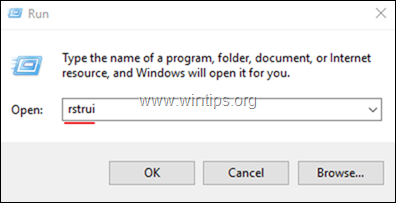
3. En la primera pantalla del asistente de restauración del sistema, haga clic en Siguiente y luego seleccione un estado anterior y haga clic en Siguiente para restaurar su sistema en esa fecha.
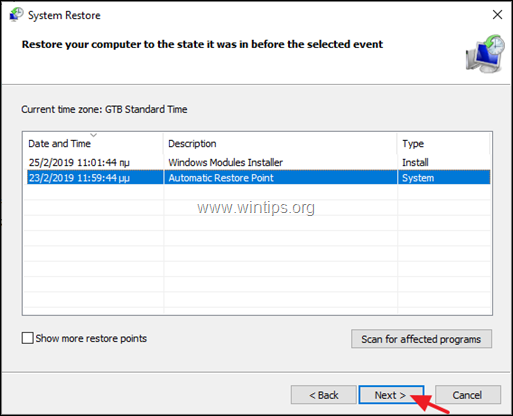
Método 2. Inicie la restauración del sistema desde el modo de recuperación de Windows.
1. Para iniciar Windows en modo de recuperación, utilice una de las siguientes formas:
A. Desde la interfaz gráfica de Windows: Haga clic con el botón derecho del ratón en Inicie y luego pulse la tecla Reiniciar mientras se pulsa el botón SHIFT de su teclado.
B. En la pantalla de inicio de sesión de Windows: haga clic en el botón Potencia y, a continuación, seleccione Reiniciar mientras se pulsa la tecla SHIFT de su teclado.
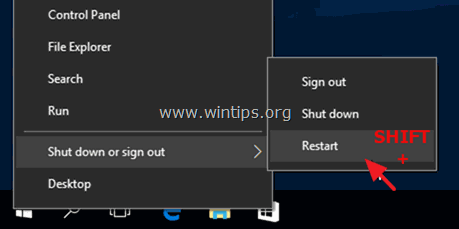
3. Continúe leyendo aquí.
Caso B. Cómo realizar una restauración del sistema si Windows no se inicia.
Si Windows no puede iniciarse con normalidad, la única forma de restaurar el sistema, es arrancar el PC para obtener un medio de instalación de Windows y ejecutar la restauración del sistema desde el entorno de recuperación de Windows (WinRE) *
Notas:
1. Si tienes un ordenador portátil que soporta UEFI* y el sistema operativo viene preinstalado por el fabricante, entonces puedes entrar en WinRE, pulsando la correspondiente tecla de 'Recuperación'. Para saber la clave de recuperación de tu portátil, mira la página de soporte del fabricante de tu portátil o echa un vistazo a este artículo: Instrucciones y claves para la recuperación de portátiles
2. Si no tienes un medio de instalación de Windows, puedes crear uno directamente con Microsoft desde otro PC en funcionamiento.
- Cómo crear un medio de arranque USB de Windows 10. Cómo crear un medio de arranque DVD de Windows 10.
1. Arranque su PC desde el medio de instalación de Windows (USB o DVD). *
Nota: Para iniciar el ordenador desde el medio de instalación de Windows, pulse la tecla correspondiente del "Menú de arranque", o entre en la configuración de la BIOS y establezca el USB (o el DVD) como el Primer dispositivo de arranque en la configuración del "Orden de Arranque".
2. Seleccione el Idioma a instalar , Formato de hora/moneda y Método de entrada del teclado y pulse Siguiente .
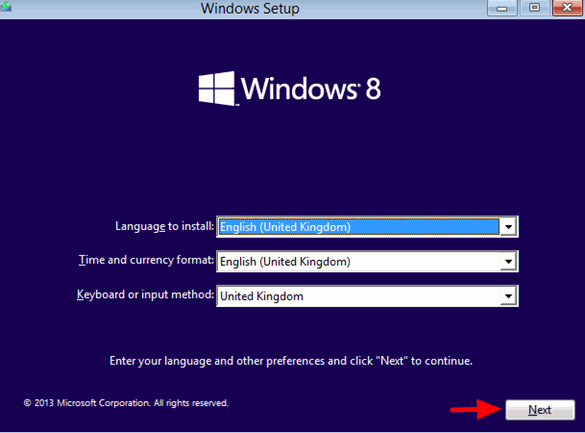
3. Elija Repare su ordenador.
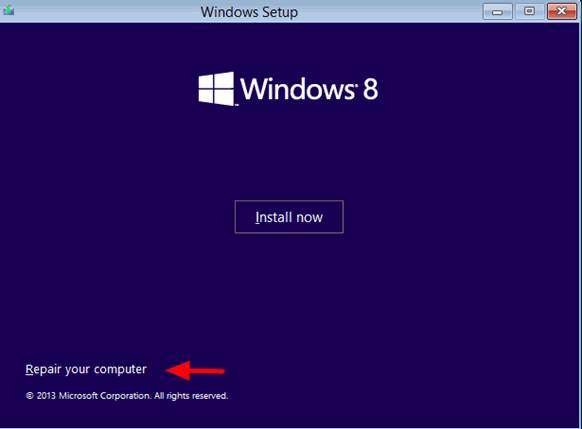
4. En la siguiente pantalla, seleccione Solucionar problemas .
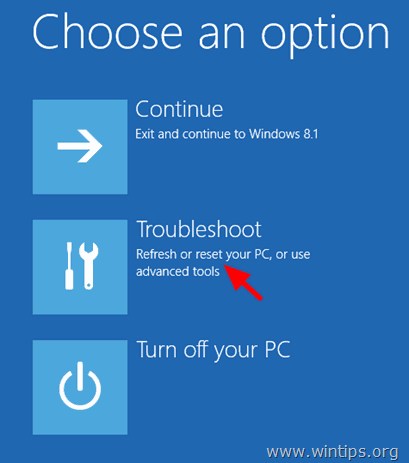
5. Elija Opciones avanzadas .
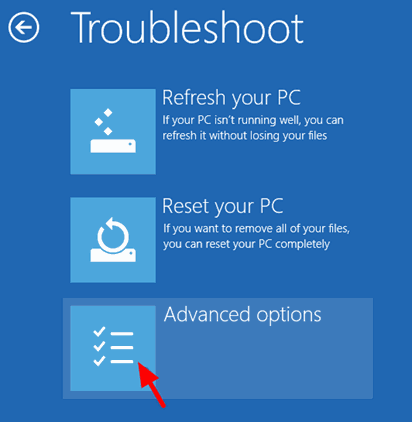
6. Elija Restauración del sistema
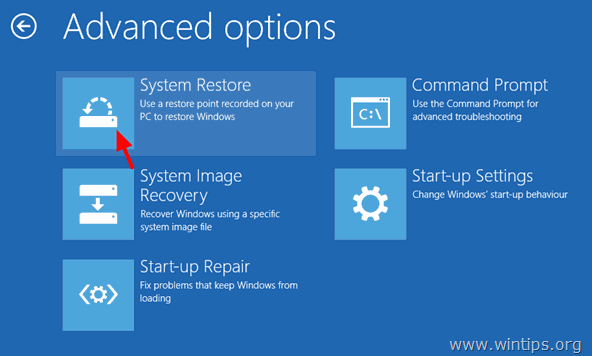
(Su ordenador se reinicia de nuevo)
7. Seleccione una cuenta con privilegios administrativos, escriba una contraseña para esa cuenta y haga clic en Continuar.

8. Haga clic en Siguiente.
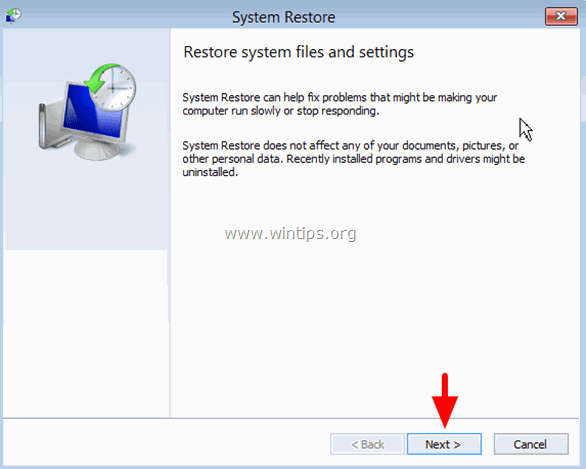
9. Comprobar el Mostrar más puntos de restauración seleccione un estado de trabajo anterior de la lista y pulse Siguiente.
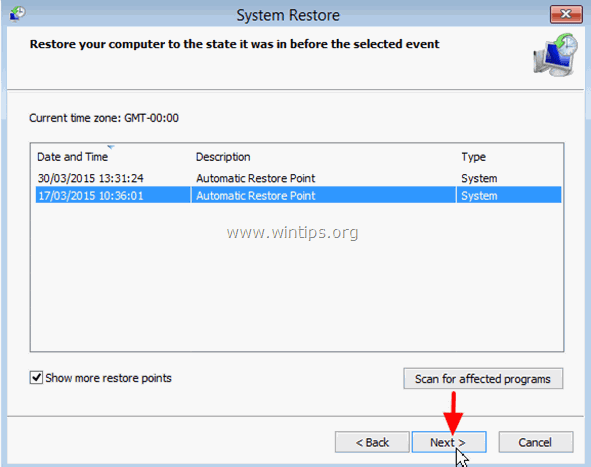
10. Revise su selección y si está de acuerdo, pulse Acabado .
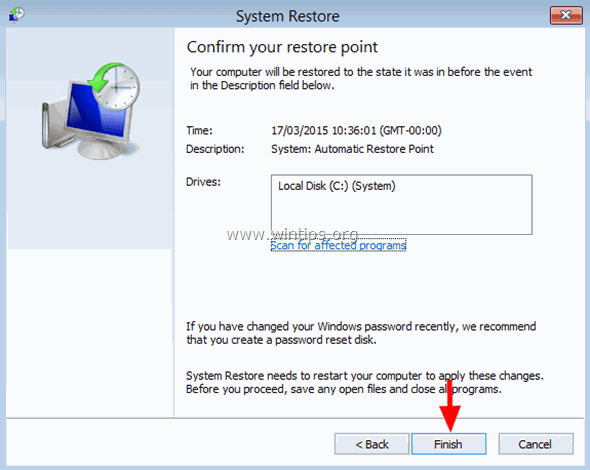
11. Finalmente pulse Sí para confirmar su decisión.
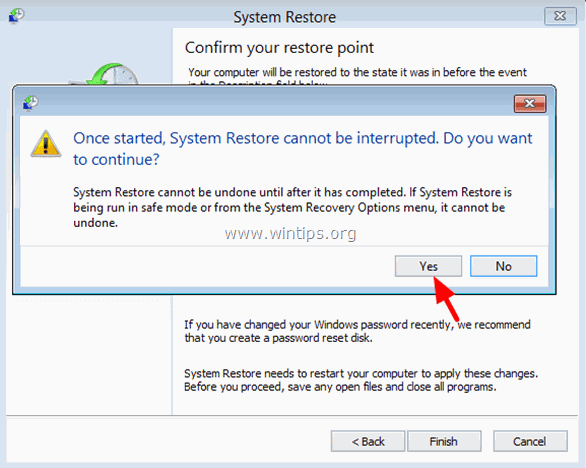
12. Ahora espera a que el proceso de restauración se complete. Durante el proceso de restauración, tu ordenador se reiniciará varias veces y cuando termine, deberías entrar en Windows sin problemas.
Si esta guía te ha servido de ayuda, déjame un comentario sobre tu experiencia y comparte esta guía para ayudar a los demás.

andy dawis
El blog de un administrador de sistemas sobre Windows





